Ispis plakata u dijelovima/postera
Funkcija za ispis plakata u dijelovima/postera omogućuje povećavanje slike, njeno dijeljenje na više stranica te ispis tih stranica na zasebne listove papira. Stranice možete zalijepiti zajedno i izraditi veliki ispis kao što je poster.

|

|
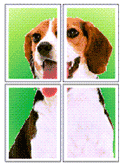
|
Postavljanje ispisa plakata u dijelovima/postera
Otvorite prozor za postavljanje upravljačkog programa za pisač
Postavite ispis plakata u dijelovima/postera
Odaberite između Poster (1 x 2) i Poster (4 x 4) na popisu Raspored stranice (Page Layout) na kartici Postava stranice (Page Setup).
Trenutačne se postavke prikazuju u pretpregledu postavki u lijevom dijelu upravljačkog programa za pisač.Odaberite veličinu papira za ispis
Odaberite veličinu papira uloženu u pisač s popisa Veličina papira pisača (Printer Paper Size).
Postavite broj podjela slike i stranica koje će se ispisati
Ako je potrebno, kliknite Osobne postavke... (Preferences...), konfigurirajte potrebne postavke pa kliknite U redu (OK).
- Ispiši "Izreži/zalijepi" na marginama (Print "Cut/Paste" in margins)
-
Ako želite izostaviti riječi „Izreži” i „Zalijepi”, poništite taj potvrdni okvir.
 Napomena
Napomena- Ovisno o okolini upravljačkog programa pisača koji upotrebljavate, ova funkcija može biti nedostupna.
- Ispiši "Izreži/zalijepi" redove na marginama (Print "Cut/Paste" lines in margins)
- Ako želite izostaviti rezne crte, očistite taj potvrdni okvir.
- Ispiši raspon stranica (Print page range)
-
Određuje raspon ispisa. U uobičajenim okolnostima odaberite Sve (All).
Za ponovni ispis samo određene stranice odaberite Stranice (Pages) i unesite broj stranice koju želite ispisati. Ako želite navesti više stranica, unesite brojeve stranica i odvojite ih zarezima ili između brojeva stranice unesite crticu. Napomena
Napomena- Raspon ispisa možete odrediti i klikom na stranice u pretpregledu postavki.
Dovršite postavljanje
Kliknite U redu (OK) na kartici Postava stranice (Page Setup).
Prilikom ispisivanja, dokument će tijekom ispisa biti podijeljen na više stranica.
Ispis samo određenih stranica
Ako tinta postane blijeda ili tinte nestane tijekom ispisa, možete ponovo ispisati samo određene stranice na sljedeći način:
Postavite raspon ispisa
U pretpregledu postavki u lijevom dijelu kartice Postava stranice (Page Setup) kliknite stranice koje ne treba ponovo ispisati.
Stranice koje ste kliknuli brišu se, a prikazuju se samo stranice koje treba ispisati. Napomena
Napomena- Kliknite izbrisane stranice kako biste ih ponovo prikazali.
- Desnom tipkom miša kliknite pretpregled postavki i odaberite Ispiši sve stranice (Print all pages) ili Izbriši sve stranice (Delete all pages).
Dovršite postavljanje
Kada dovršite odabir stranica, kliknite U redu (OK).
Prilikom ispisivanja, ispisuju se samo navedene stranice.
 Važno
Važno
- Budući da ispis plakata u dijelovima/postera povećava dokument tijekom ispisa, rezultati ispisa mogu izgledati grubo.

